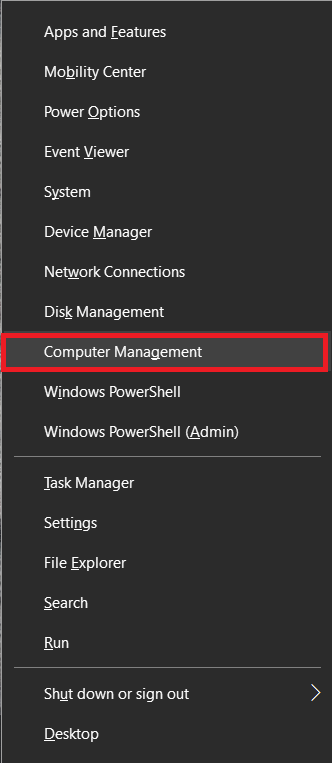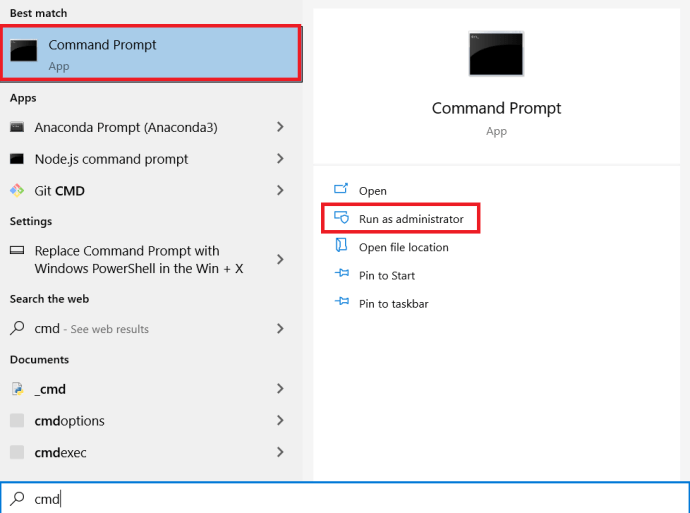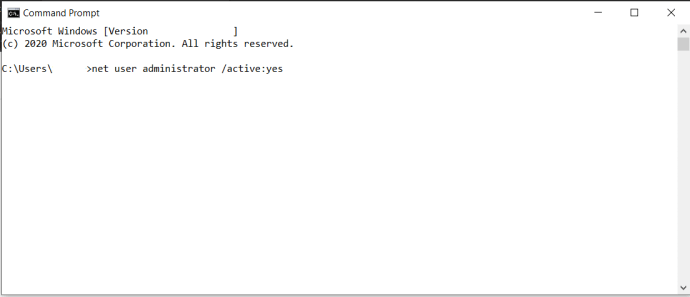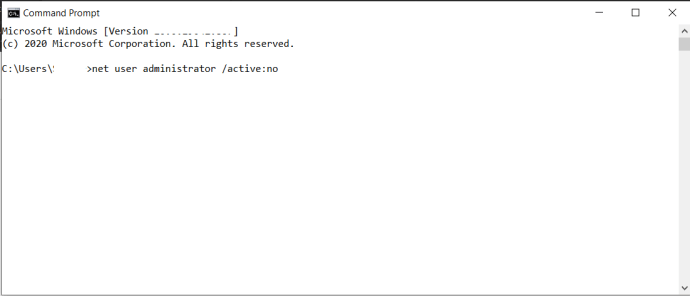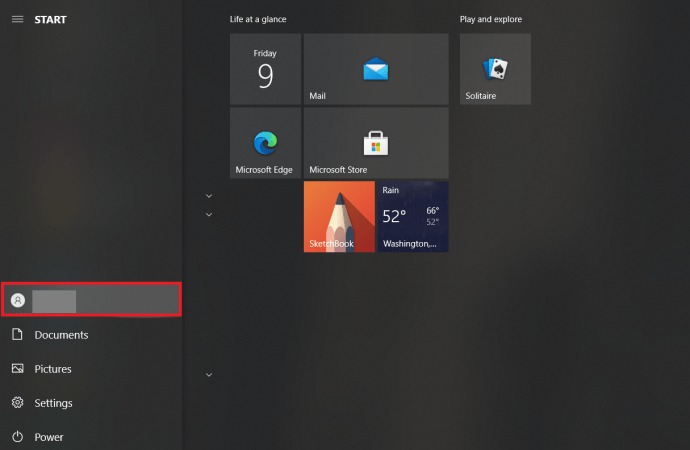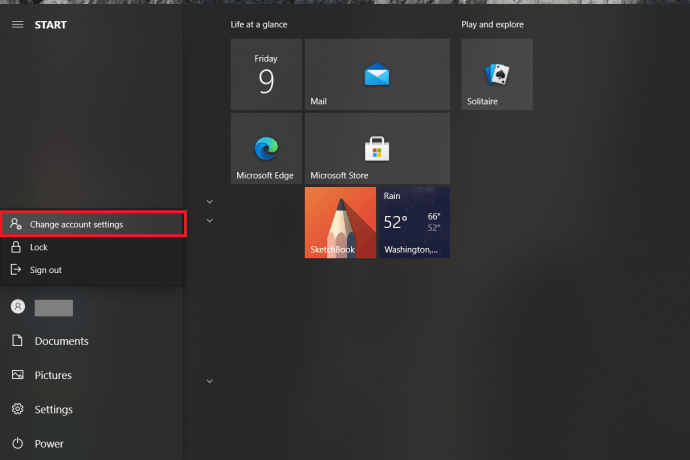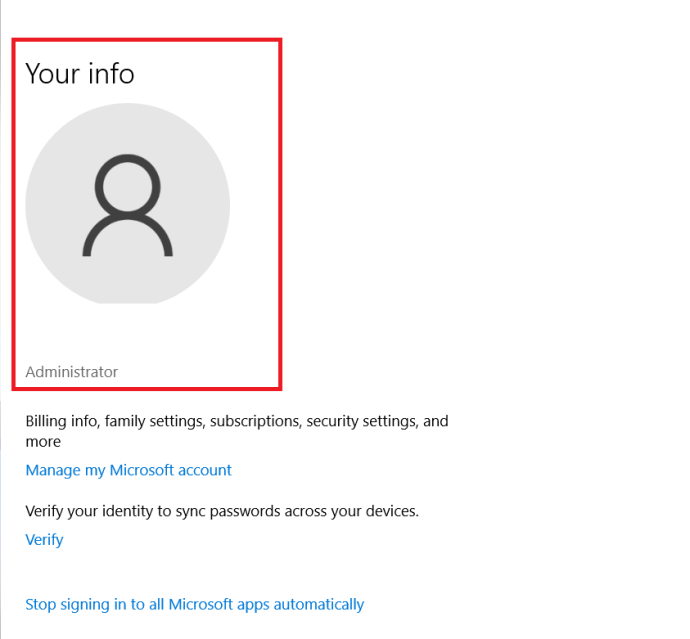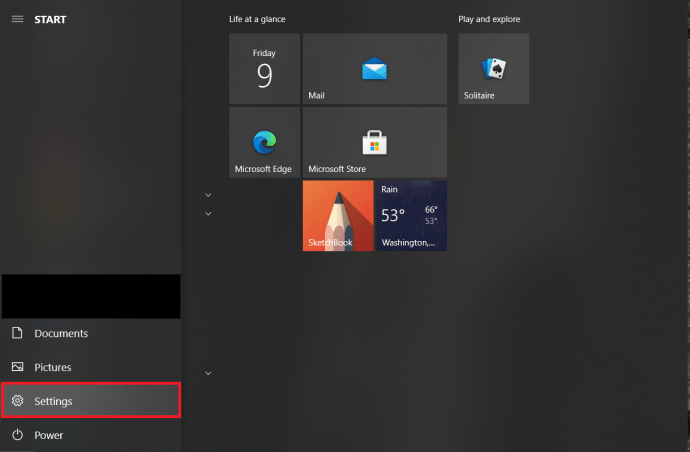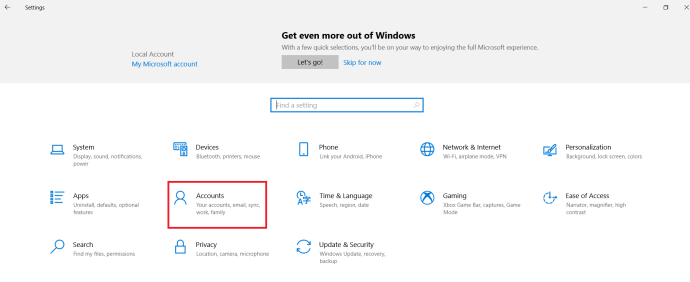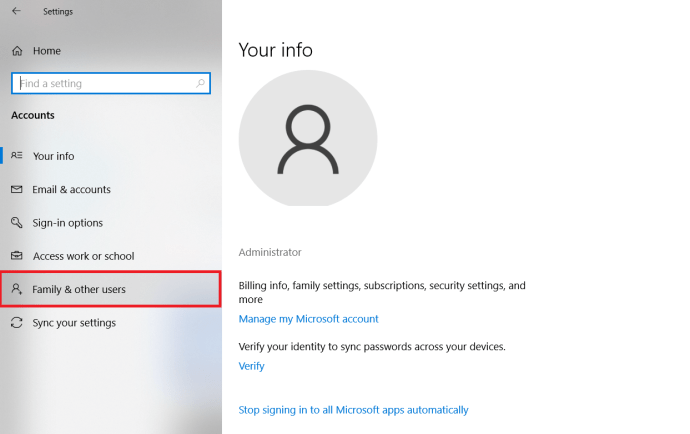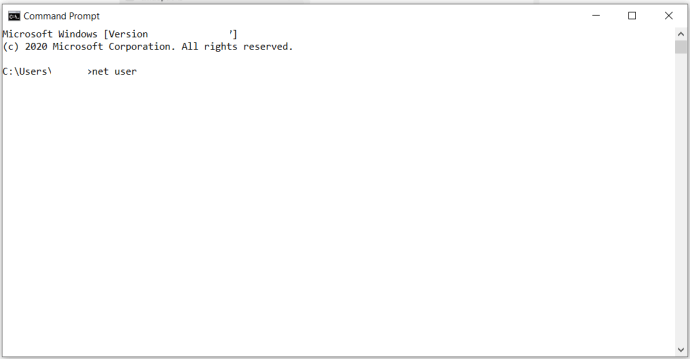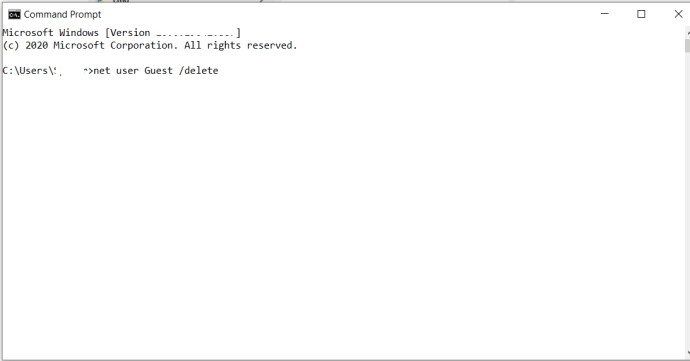Microsoft Windows a subi de nombreuses transformations au fil des ans, dont certaines ont apporté plus de changements que d'autres. Les dernières mises à jour de Windows 10 sont très élégantes et conviviales, mais loin d'être parfaites. Quelle que soit la version de Windows 10 que vous utilisez, vous voulez vous assurer que le système est mis à jour régulièrement, pour vous assurer que Windows 10 reste rapide et rapide. Windows 10 inclut un compte administrateur intégré, que vous pouvez activer ou désactiver. Et il est livré avec deux types de comptes d'utilisateurs : Standard et Administrateur. Savez-vous lequel exécute votre ordinateur ? C'est facile à découvrir.

Activation/désactivation du compte administrateur intégré dans Windows 10
Vous vous demandez peut-être à quoi sert le compte administrateur intégré dans Windows 10 ? La probabilité que vous ayez réellement besoin de l'utiliser est très mince. Le compte administrateur intégré est déjà désactivé lorsque vous achetez un nouvel ordinateur avec Windows 10 préinstallé. C'est la pratique de Microsoft depuis Windows Vista. Voici comment activer ou désactiver le compte administrateur intégré dans Windows 10 :
- Allez dans le menu Démarrer (ou appuyez sur la touche Windows + X) et sélectionnez "Gestion de l'ordinateur".
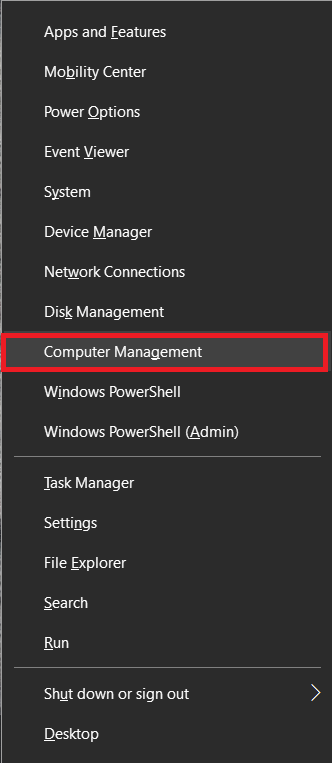
- Développez ensuite jusqu'à « Utilisateurs et groupes locaux », puis « Utilisateurs ».
- Sélectionnez « Administrateur », puis cliquez avec le bouton droit de la souris et sélectionnez « Propriétés ».
- Décochez « Le compte est désactivé » pour l'activer. Ou cochez-le pour le désactiver.
- Cliquez sur « Appliquer » puis sur « OK ».
Noter: Voici comment activer/désactiver un administrateur intégré dans Windows 10 Pro. En effet, la gestion de l'ordinateur n'est disponible que dans cette édition du système d'exploitation.

Pour Windows 10 Home, vous pouvez utiliser les instructions des invites de commande :
- Ouvrez le menu Démarrer et tapez "CMD" dans la barre de recherche, commencez simplement à taper et sélectionnez "Exécuter en tant qu'administrateur" lors de l'ouverture de l'invite de commande.
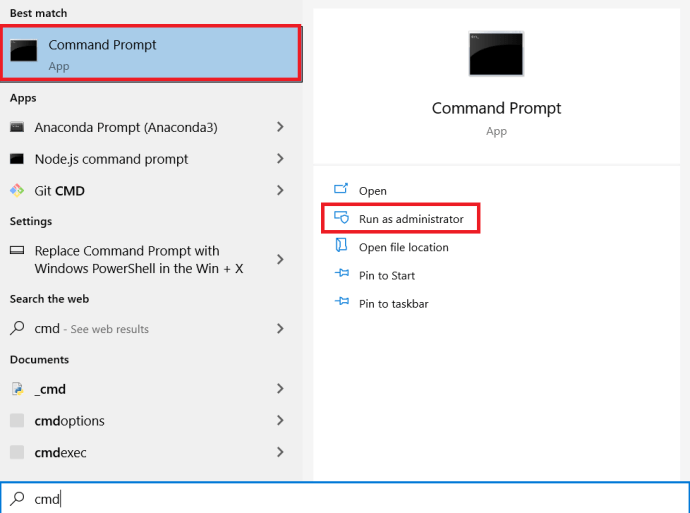
- Tapez la commande suivante et appuyez sur Entrée « net user administrator /active : yes, pour l'activer.
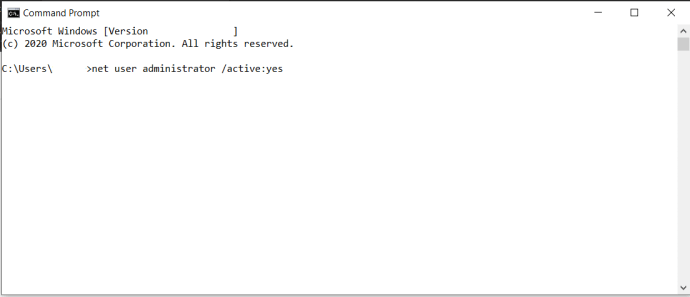
- Tapez "net user administrator /active: no" pour le désactiver.
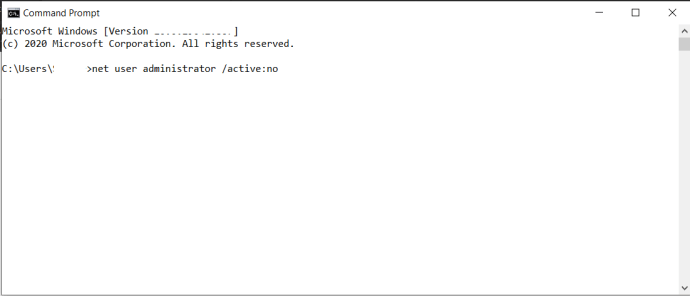
Si vous vous êtes accidentellement verrouillé hors de votre compte Microsoft, un compte administrateur intégré peut vous aider. Mais seulement si vous vous êtes déjà assuré qu'il était activé au préalable. Sinon, vous n'avez pas de chance. L'objectif principal du compte administrateur intégré est destiné aux constructeurs de systèmes OEM qui apportent des modifications au système.

Comptes utilisateur
Windows 10 a deux types de comptes d'utilisateurs : Administrateur et Standard. Avec un compte Standard, vous pouvez effectuer la plupart des tâches quotidiennes, comme surfer sur le Web, exécuter des programmes, consulter vos e-mails, etc. Mais si vous souhaitez apporter des modifications importantes au système, comme l'ajout de nouveaux logiciels ou l'ajout et la suppression d'autres comptes d'utilisateurs, vous devez être l'administrateur.
Dans les environnements d'espace de travail, il existe de nombreux comptes d'utilisateurs standard. En ce qui concerne votre ordinateur personnel, il est fort probable que vous soyez l'administrateur. Si vous voulez trouver le type de compte utilisateur que vous utilisez, voici ce que vous devez faire :
- Allez dans le menu Démarrer et cliquez sur le logo "Compte", ce sera votre nom d'utilisateur.
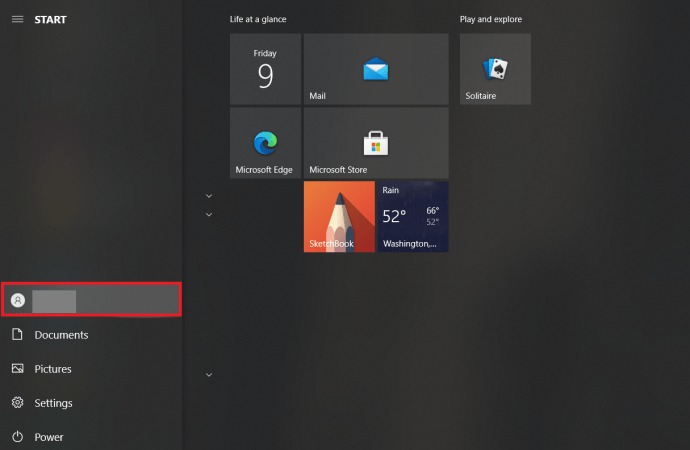
- Sélectionnez « Modifier les paramètres du compte ».
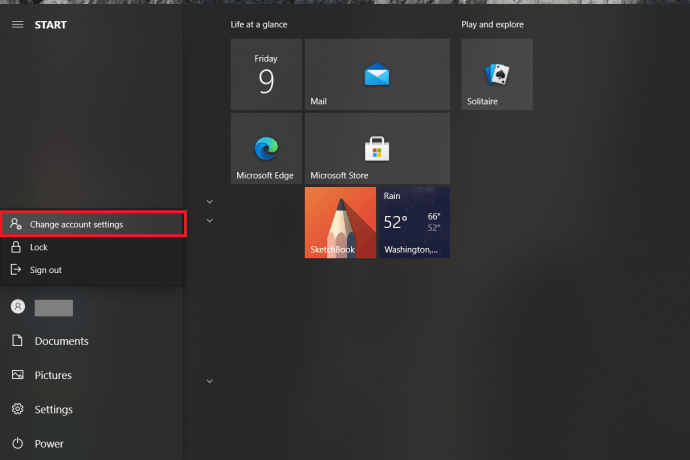
- Vous verrez une fenêtre pop-up et votre nom là-bas. En dessous, vous verrez s'il est écrit « Administrateur » ou « Standard ».
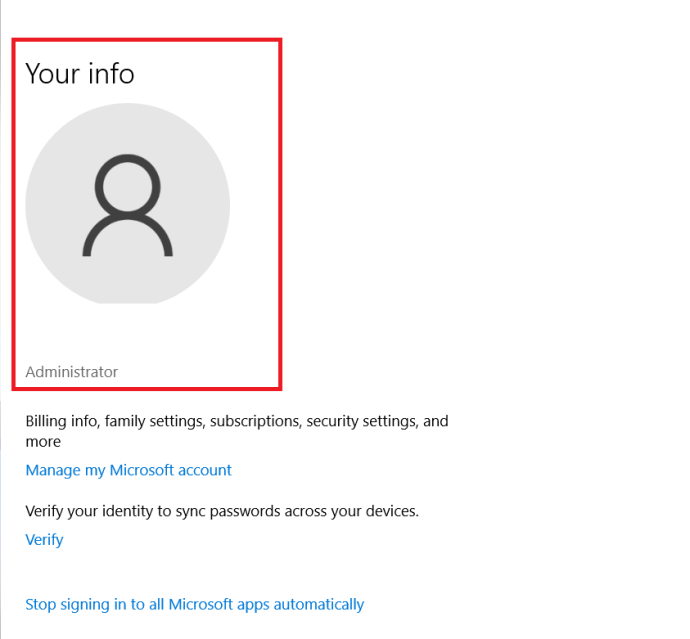
Comment supprimer des comptes d'utilisateurs
Si vous avez trop de comptes d'utilisateurs dans votre Windows 10 qui ne sont plus utilisés ou que vous souhaitez restreindre l'accès de quelqu'un à votre ordinateur, vous pouvez les supprimer. Gardez juste à l'esprit quelques choses:
- Pour ce faire, vous devez être connecté en tant qu'administrateur.
- Vous ne pouvez pas supprimer le compte utilisateur auquel vous êtes actuellement connecté.
- Assurez-vous de toujours avoir un compte Administrateur activé pour éviter de ne pas pouvoir effectuer des actions qui nécessitent un administrateur.
Voici comment supprimer un compte utilisateur dans Windows 10 :
- Allez dans le menu Démarrer, puis sélectionnez Paramètres.
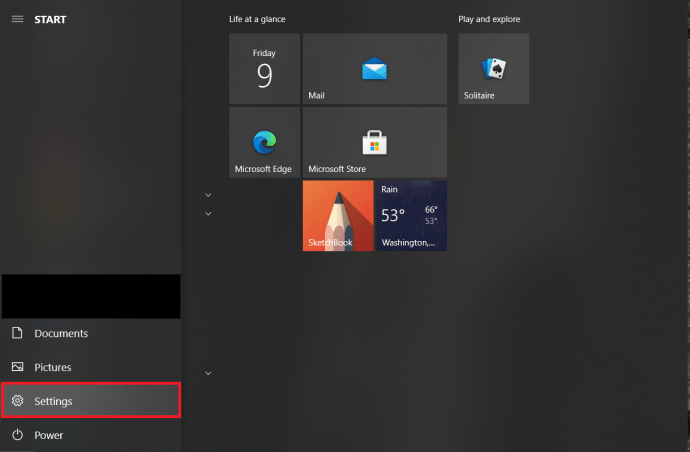
- Ensuite, sélectionnez « Comptes » dans les options.
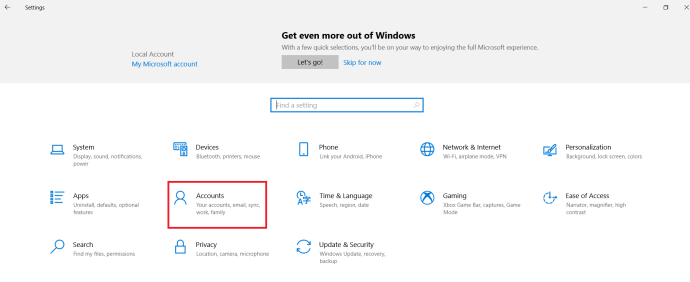
- Ensuite, sélectionnez « Famille et autres utilisateurs ».
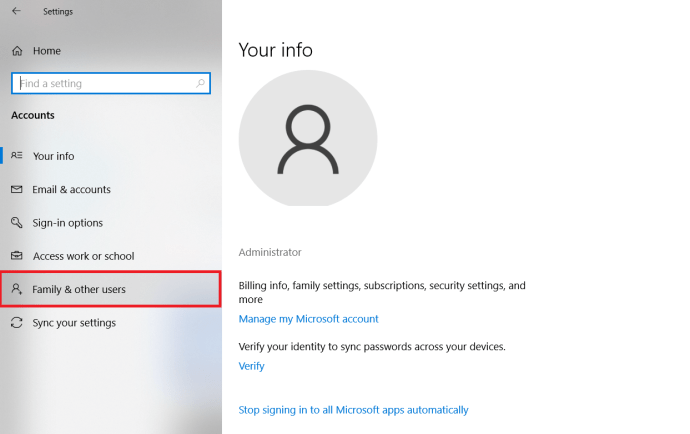
- Sélectionnez le compte d'utilisateur que vous souhaitez supprimer sous « Autres utilisateurs », puis sélectionnez « Supprimer ».
- Acceptez l'invite UAC (Contrôle de compte d'utilisateur).
- Sélectionnez « Supprimer le compte et les données » pour supprimer le compte et les données, suivez les instructions à l'écran.
Une autre façon de procéder consiste à supprimer un compte d'utilisateur dans l'invite de commande. Suivez ces étapes:
- Ouvrez une invite de commande comme décrit ci-dessus.
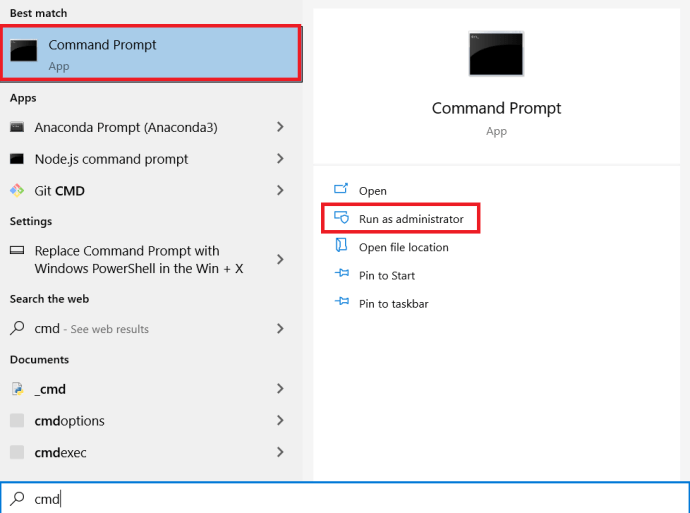
- Tapez "net user", puis appuyez sur Entrée pour voir une liste de tous les utilisateurs.
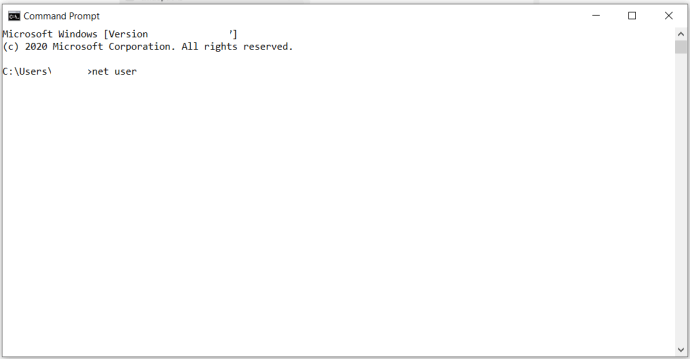
- Tapez "net user "User account" / delete" puis appuyez à nouveau sur Entrée. Remplacez « Compte d'utilisateur » par le nom du compte que vous souhaitez supprimer.
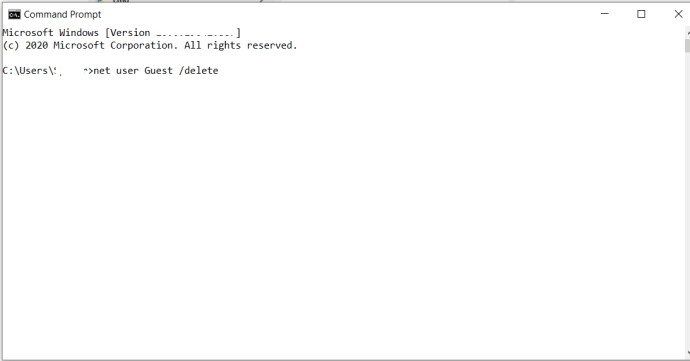
Pouvoir administratif
À moins que vous ne soyez un expert, vous ne savez probablement pas grand-chose sur le fonctionnement réel de votre ordinateur ou sur le type de fonctionnalités qu'il offre. Heureusement, Windows 10 vous permet de personnaliser et d'organiser votre PC comme vous le souhaitez. Mais il y a des actions qui se déroulent en arrière-plan dont vous n'êtes même pas au courant. Mais il est bon de savoir que vous pouvez modifier les comptes administratifs, qu'ils soient intégrés ou utilisateurs.
Avez-vous déjà désactivé un compte administrateur intégré auparavant ? Et avez-vous déjà supprimé des comptes d'utilisateurs dans Windows 10 ? Faites-nous savoir dans la section commentaires ci-dessous.